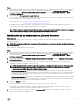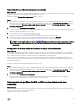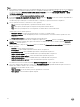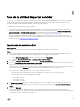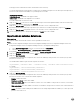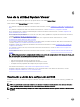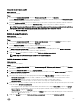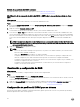Users Guide
Pasos
1. En Conguration Manager Versión 1610, Conguration Manager 2012 SP2, Conguration Manager 2012 R2 SP1, Conguration
Manager 2012 R2, Conguration Manager 2012 SP1 o Conguration Manager 2012, en Colecciones de dispositivos, haga clic
con el botón derecho en Todos los servidores Dell Lifecycle Controller y seleccione Dell Lifecycle Controller → Iniciar
Utilidad de conguración.
2. Seleccione la opción Ver registros de Lifecycle Controller.
Los pasos que se deben realizar para ver y exportar los archivos de registro de una colección son similares a los que se realizan
para ver y exportar los archivos de registro de un solo sistema.
Siga los pasos del 2 al 7 en Visualización de los registros de Lifecycle Controller.
La pantalla muestra los últimos 100 registros de cada sistema en la colección de manera predeterminada. Por ejemplo, si la
colección tiene 10 sistemas, la pantalla muestra 1000 archivos de registro.
NOTA: El número de la lista desplegable Mostrar siempre corresponde al número total de la colección. Por ejemplo, si
la colección tiene 10 sistemas, la lista desplegable mostrará 1000, 2500, 5000 y Todo.
Modicación de las credenciales en Lifecycle Controller
Sobre esta tarea
En los sistemas con iDRAC, realice los pasos para vericar y/o modicar las credenciales WS-MAN conguradas con DLCI para
Conguration Manager:
NOTA: Dell recomienda modicar las credenciales en Lifecycle Controller y en la base de datos de Conguration Manager
al mismo tiempo.
Para modicar las credenciales en Lifecycle Controller:
Pasos
1. En Conguration Manager Versión 1610, Conguration Manager 2012 SP2, Conguration Manager 2012 R2 SP1, Conguration
Manager 2012 R2, Conguration Manager 2012 SP1 o Conguration Manager 2012, en
Colecciones de dispositivos, haga clic
con el botón derecho en
Todos los servidores Dell Lifecycle Controller y seleccione Dell Lifecycle Controller → Iniciar
Utilidad de conguración
.
2. En el panel de la izquierda de la Utilidad de conguración de Dell Lifecycle Controller, seleccione Modicar las credenciales
en Lifecycle Controller.
3. Escriba el nombre de usuario y la contraseña actuales y el nombre de usuario y la contraseña nuevos. Puede proporcionar
credenciales de usuario autenticadas en Active Directory.
NOTA: No puede introducir caracteres especiales especícos en el campo de nombre de usuario. Para obtener más
información sobre los caracteres especiales que puede utilizar en el campo de nombre de usuario, consulte la
documentación del iDRAC disponible en Dell.com/support/home.
• Omitir comprobación de CA: esta opción está seleccionada de manera predeterminada. Desactívela para establecer una
comunicación segura entre Conguration Manager y los sistemas de destino. Si desactiva esta opción, se comprobará que el
certicado del sistema de destino lo emite una autoridad de certicados (CA) de conanza. Desactive esta opción solo si
confía en los sistemas de destino.
• Omitir comprobación de CN : desactive esta opción para mejorar la seguridad, autenticar los nombres del sistema e impedir
la imitación de usuarios. No es necesario que el nombre común (CN) coincida con el nombre de host del sistema de destino.
Desactive esta opción solo para los sistemas de destino de conanza.
4. Haga clic en Update (Actualizar).
Aparecerá una lista de los iDRAC descubiertos en la red junto con su estado de comunicación.
Para cambiar las credenciales de nombre de usuario y contraseña, así como para indicar el cambio, se envía una serie de
comandos WS-MAN a todos los sistemas con iDRAC incluidos en la colección.
5. Una vez que se complete la vericación, haga clic en Exportar a CSV para exportar los resultados en formato CSV y luego
proporcione la ubicación en la unidad local.
o
51